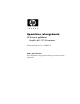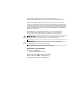Aparat ras rokasgr mata HP biznesa galddatori Modelis dx5150 Microtower Dokumenta da as numurs: 374056-E12 2005. gada febru ris Šajā rokasgrāmatā sniegta pamatinformācija par šī datora modeļa jaunināšanu.
© Autortiesības 2004 Hewlett-Packard Development Company, L.P. Šajā dokumentā iekļautā informācija var tikt mainīta bez iepriekšēja brīdinājuma. Microsoft un Windows ir Microsoft Corporation preču zīmes ASV un citās valstīs. Viss servisa nodrošinājuma apjoms attiecībā uz HP produktiem un pakalpojumiem ir izklāstīts konkrēti šiem produktiem un pakalpojumiem pievienotajos paziņojumos par servisa nodrošinājumu. Nekas no šeit minētā nav interpretējams kā papildu servisa nodrošinājums.
Saturs 1 Produkta iesp&jas Standarta konfigurācijas iespējas . . . . . . . . . . . . . . . . . . . . . . . . . . . . . . . . . . . . . . . . . Priekšējā paneļa komponenti. . . . . . . . . . . . . . . . . . . . . . . . . . . . . . . . . . . . . . . . . . . . . Aizmugurējā paneļa komponenti. . . . . . . . . . . . . . . . . . . . . . . . . . . . . . . . . . . . . . . . . . Standarta tastatūras komponenti . . . . . . . . . . . . . . . . . . . . . . . . . . . . . . . . . . . . . . . . . .
Saturs A Tehniskie dati B Baterijas nomai+a C Droš.bas sl&dzenes noteikumi Drošības slēdzenes uzstādīšana . . . . . . . . . . . . . . . . . . . . . . . . . . . . . . . . . . . . . . . . . . . C–1 D Elektrostatisk izl de Elektrostatisko bojājumu novēršana . . . . . . . . . . . . . . . . . . . . . . . . . . . . . . . . . . . . . . . D–1 Iezemēšanas metodes . . . . . . . . . . . . . . . . . . . . . . . . . . . . . . . . . . . . . . . . . . . . . . . . . . D–1 E Datora izmantošanas nor d.
1 Produkta iesp&jas Standarta konfigur cijas iesp&jas Produkta HP dx5150 Microtower iespējas var mainīties atkarībā no modeļa. Lai iegūtu pilnīgu datorā instalētās aparatūras un programmatūras sarakstu, palaidiet utilītu Diagnostics for Windows. Šīs utilītas lietošanas pamācība ir pieejama dokumentācijas kompaktdiskā iekļautajā Problēmu novēršanas rokasgrāmatā. dx5150 Microtower konfigur cija Aparat ras rokasgr mata www.hp.
Produkta iesp!jas Priekš&j pane6a komponenti Diskdziņu konfigurācija var atšķirties atkarībā no modeļa.
Produkta iesp!jas Aizmugur&j Aizmugur&j pane6a komponenti pane6a komponenti 1 Str%vas kabe a savienot%js 8 l Paral'lais savienot%js 2 Sprieguma izv'les sl'dzis 9 c Monitora savienot%js - Y 3 b PS/2 peles savienot%js Austi4u/line%r%s izejas savienot%js 4 a PS/2 tastat-ras savienot%js q j Line%r%s ieejas audioier&ces savienot%js 5 o Univers%l% seri%l% kopne w g = c Ciparu video interfeisa (DVI–D – Digital Video Interface) monitora savienot%js (USB – Universal Serial Bus) 6 m Ser
Produkta iesp!jas Standarta tastat ras komponenti 1 Funkciju tausti4i Izmanto, lai veiktu &pašas funkcijas atkar&b% no izmantot%s lietojumprogrammas. 2 RediD'šanas tausti4i Tie ir š%di: Insert, Home, Page Up, Delete, End, un Page Down. 3 Statusa indikatori Nor%da datora un tastat-ras iestat&jumu statusu (Num Lock, Caps Lock un Scroll Lock). 4 Cipartausti4i Darbojas t%pat k% kalkulatora tastat-ra. 5 Bulttausti4i Izmanto, lai p%rvietotos dokument% vai Web viet%.
Produkta iesp!jas Papildu HP modu6u tastat ra Ja datora komplektā iekļauta HP moduļu tastatūra, informāciju par šī komponenta noteikšanu un uzstādīšanu skatiet dokumentācijas kompaktdiskā iekļautajā publikācijā HP moduļu tastatūras lietotāja rokasgrāmata. Peles .paš s funkcijas Lielākajā daļā lietojumprogrammu var izmantot peli. Katrai peles pogai piešķirtās funkcijas ir atkarīgas no izmantotajām lietojumprogrammām.
2 Aparat ras jaunin jumi Apkalpojam.bas iesp&jas Datorā iekļautas funkcijas, kas atvieglo tā jaunināšanu un apkopi. Lielāko daļu uzstādīšanas procedūru, kas minētas šajā nodaļā, var veikt, neizmantojot rīkus. Br.din jumi un ieteikumi Pirms veicat jaunināšanu, rūpīgi izlasiet šajā rokasgrāmatā ietvertās atbilstošās instrukcijas, ieteikumus un brīdinājumus. Å BR DIN JUMS.
Aparat ras jaunin jumi Datora piek6uves pane6a un priekš&j pane6a no+emšana Lai noņemtu datora piekļuves paneli: 1. Izslēdziet datoru pareizi, izmantojot operētājsistēmu, pēc tam izslēdziet visas ārējās ierīces. 2. Atvienojiet strāvas vadu no kontaktligzdas 1 un datora 2, atvienojiet visas ārējās ierīces. Str vas kabe/a atvienošana Ä UZMAN BU! Pirms datora piek uves pane a no4emšanas p%rliecinieties, vai dators ir izsl'gts un str%vas kabelis atvienots no kontaktligzdas. 3.
Aparat ras jaunin jumi ir jāuzstāda iekšējas datora daļas, novietojiet datoru uz sāniem. ✎ JaNovietojiet datoru ar piekļuves paneli un rokturi uz augšu. Datora piek/uves pane/a no1emšana 4. Lai noņemtu priekšējo paneli, nospiediet visas trīs mēlītes paneļa kreisajā sānā 1, pēc tam atvirziet paneli no šasijas 2, vispirms kreiso, pēc tam labo pusi. Aparat ras rokasgr mata www.hp.
Aparat ras jaunin jumi Priekš!j pane/a no1emšana Lai saliktu datoru, rīkojieties iepriekš minētajai procedūrai pretējā secībā. piekļuves paneli, spiediet to uz leju. Papildinformāciju ✎ Piestiprinot skatiet uzlīmē piekļuves paneļa iekšpusē. no jauna uzstādītu priekšējo paneli, ievietojiet divus paneļa labās ✎ Lai puses āķīšus, pēc tam pagrieziet priekšējo paneli uz priekšu, lai trīs paneļa kreisās puses mēlītes nofiksētos vietā. 2–4 www.hp.
Aparat ras jaunin jumi Papildu atmi+as uzst d.šana Datorā ir divkāršā datu ātruma sinhronās dinamiskās brīvpiekļuves atmiņas (DDR-SDRAM – double data rate synchronous dynamic random access memory) divrindu atmiņas moduļi (DIMM – dual inline memory module). DIMM Sistēmas plates atmiņas ligzdās var ievietot ne vairāk kā četrus nozares standartiem atbilstošus DIMM moduļus. Šajās atmiņas ligzdās ir ievietots vismaz viens iepriekš uzstādīts DIMM modulis.
Aparat ras jaunin jumi DIMM ligzdas Sistēma automātiski darbojas vienkanāla režīmā vai augstākas veiktspējas divkanālu režīmā atkarībā no tā, kā ir uzstādīti DIMM. ■ Vienkanāla režīmā vispirms vienmēr aizpildiet ligzdu XMM1. Pievienojot otru DIMM moduli, kura atmiņas apjoms atšķiras no pirmā moduļa atmiņas apjoma, ievietojiet to ligzdā XMM3. Citādi sistēma nedarbosies. Vienkanāla režīma maksimālo darbības ātrumu nosaka lēnākais sistēmas ✎ DIMM.
Aparat ras jaunin jumi Sistēmas platē ir četras DIMM ligzdas – katram kanālam divas. Ligzdas ir apzīmētas ar XMM1, XMM2, XMM3 un XMM4. Ligzdas XMM1 un XMM3 darbojas atmiņas A kanālā. Ligzdas XMM2 un XMM4 darbojas atmiņas B kanālā. DIMM ligzdu atrašan s vieta Numurs Aparat ras rokasgr mata Apraksts Ligzdas kr sa 1 DIMM ligzda XMM1, A kan%ls Melna 2 DIMM ligzda XMM2, B kan%ls Melna 3 DIMM ligzda XMM3, A kan%ls Zila 4 DIMM ligzda XMM4, B kan%ls Zila www.hp.
Aparat ras jaunin jumi DDR-SDRAM DIMM uzst d.šana Ä UZMAN BU! Atmi4as modu u ligzd%m ir apzelt&ti met%la kontakti. Veicot atmi4as jaunin%šanu, j%lieto atmi4as modu i ar apzelt&tiem met%la kontaktiem, lai nov'rstu koroziju un/vai oksid'šanos, kas rodas nesader&gu met%lu saskares rezult%t%. Ä UZMAN BU! Statisk% elektr&ba var boj%t datora elektroniskos komponentus vai papildu kartes. Pirms šo darb&bu veikšanas izl%d'jiet paša uzkr%to statisko elektr&bu, uz br&di pieskaroties iezem'tam met%la objektam.
Aparat ras jaunin jumi 5. Atveriet abus atmiņas moduļa ligzdas fiksatorus 1, pēc tam ievietojiet atmiņas moduli ligzdā 2. DIMM modu/u uzst d%šana moduli var uzstādīt tikai vienā veidā. Atmiņas ligzdas tapiņas ✎ Atmiņas precīzi novietojiet pretī moduļa robiņiem. XMM1 ir viens sākotnēji uzstādīts DIMM un vēlaties pievienot ✎ Javēlligzdā vienu DIMM, ieteicams uzstādīt tādu pašu DIMM arī ligzdā XMM2. Ja aizpildāt visas četras DIMM ligzdas, visās ligzdās lietojiet vienādus DIMM.
Aparat ras jaunin jumi Paplašin šanas plates no+emšana un uzst d.šana Datorā ir četri PCI paplašināšanas sloti. Katrā slotā var ievietot pilnizmēru PCI vai PCI Express paplašināšanas plati, kuras garums var būt līdz 24 cm (9,449 collām). paplašināšanas slotā var uzstādīt PCI vai PCI Express x1, x4, ✎ Katrā x8 vai x16 paplašināšanas plati. Lai uzstādītu paplašināšanas plati: 1. Izslēdziet datoru pareizi, izmantojot operētājsistēmu, pēc tam izslēdziet visas ārējās ierīces. 2.
Aparat ras jaunin jumi 6. Izskrūvējiet skrūvi no slota vāka fiksatora. Paplašin šanas slota fiksatora skr ves izskr v!šana Aparat ras rokasgr mata www.hp.
Aparat ras jaunin jumi 7. Noņemiet slota vāka fiksatoru, pavelkot to uz augšu 1. 8. Noņemiet slota vāku, pabīdot to uz augšu un uz šasijas iekšpusi 2. Paplašin šanas slota v ka no1emšana 2–12 www.hp.
Aparat ras jaunin jumi 9. Uzstādiet paplašināšanas plati, uzmanīgi to turot tieši virs sistēmas plates paplašināšanas slota, pēc tam virzot plati uz šasijas aizmuguri tā, lai plates skava atrastos tieši pretī atvērtajam slotam šasijas aizmugurē 1. Viegli iespiediet plati sistēmas plates paplašināšanas slotā 2. ✎ Uzstādot paplašināšanas plati, nenoskrāpējiet citus šasijas komponentus.
Aparat ras jaunin jumi 10. Nospiediet paplašinājuma slota fiksatoru lejup un ieskrūvējiet skrūvi, lai paplašinājuma plati nostiprinātu vietā. Paplašin šanas plašu un slotu v ku nostiprin šana 11. Veiciet šīs nodaļas sadaļā “Datora salikšana” minētās darbības. Paplašin šanas plates no+emšana Lai noņemtu paplašināšanas plati: 1. Izslēdziet datoru pareizi, izmantojot operētājsistēmu, pēc tam izslēdziet visas ārējās ierīces. 2.
Aparat ras jaunin jumi 5. Satveriet plati pie abiem galiem un uzmanīgi kustiniet uz priekšu un atpakaļ, līdz savienotāji tiek atbrīvoti no ligzdas. Izvelciet paplašināšanas plati no ligzdas 1, pēc tam izņemiet to no šasijas iekšpuses 2, lai atbrīvotu no šasijas rāmja. Nenoskrāpējiet plati pret citiem komponentiem. Paplašin juma plates no1emšana no standarta paplašin juma ligzdas 6. Glabājiet plati antistatiskā iepakojumā. 7.
Aparat ras jaunin jumi Diskdzi+a nomai+a vai jaunin šana Dators atbalsta līdz sešiem diskdziņiem, kas var būt uzstādīti dažādās konfigurācijās. Šajā sadaļā aprakstīta krātuves diskdziņu nomainīšana un jaunināšana. Lai nomainītu diskdziņa vadskrūves, ir nepieciešams skrūvgriezis Torx. Ä UZMAN BU! Pirms ciet% diska no4emšanas noteikti izveidojiet cietaj% disk% esošo personisko failu dubl'jumkopijas %r'j% atmi4as ier&c', piem'ram, kompaktdisk%. Ja tas netiek izdar&ts, dati tiek zaud'ti.
Aparat ras jaunin jumi Diskdzi+a no+emšana cietā diska noņemšanas neaizmirstiet izveidot datu ✎ Pirms dublējumkopijas, lai datus varētu instalēt jaunajā cietajā diskā. 1. Izslēdziet datoru pareizi, izmantojot operētājsistēmu, pēc tam izslēdziet visas ārējās ierīces. Atvienojiet strāvas kabeli no kontaktligzdas un atvienojiet visas ārējās ierīces. 2. Noņemiet piekļuves paneli un priekšējo paneli. Skatiet “Datora piekļuves paneļa un priekšējā paneļa noņemšana”. 3.
Aparat ras jaunin jumi Diskešu diskdzi1a kabe/u atvienošana Ciet diska str vas kabe/a 1 un datu kabe/a 2 atvienošana 2–18 www.hp.
Aparat ras jaunin jumi 4. Diskdziņu fiksators ar atbrīvošanas mēlītēm nostiprina diskdziņus nišā. Paceliet tā diskdziņa fiksatora atbrīvošanas mēlīti 1, ko vēlaties izņemt, pēc tam izvelciet diskdzini no nišas 2. Diskdzi1u iz1emšana 5. Izskrūvējiet četras vecā diskdziņa vadskrūves (divas katrā pusē). Šīs skrūves būs nepieciešamas, lai uzstādītu jaunu diskdzini. Aparat ras rokasgr mata www.hp.
Aparat ras jaunin jumi Diskdzi+a nomai+a Ä UZMAN BU! Lai netiktu zaud'ts paveiktais darbs un boj%ts dators vai diskdzinis: ■ Ievietojot vai no4emot cieto disku, pareizi aizveriet oper't%jsist'mu un p'c tam izsl'dziet datoru. Neno4emiet cieto disku, ja dators ir iesl'gts vai atrodas gaidst%ves rež&m%. ■ Pirms r&kojaties ar diskdzini, p%rliecinieties, vai neesat uzkr%jis statisko elektr&bu. R&kojoties ar diskdzini, nepieskarieties savienot%jam.
Aparat ras jaunin jumi 1. Ieskrūvējiet četras vecā diskdziņa vadskrūves (katrā pusē divas) jaunajā diskdzinī. Šīs skrūves palīdz ievadīt diskdzini nišā pareizā stāvoklī. Šasijas priekšpusē zem priekšējā ietvara ir ieskrūvētas papildu vadskrūves. priekšpusē zem ietvara ir ieskrūvētas astoņas papildu vadskrūves. ✎ Šasijas Četrām skrūvēm ir 6–32 standarta vītnes un četrām – M3 metriskās vītnes. Standarta skrūves tiek lietotas cietajiem diskiem, un tās ir sudraba krāsā.
Aparat ras jaunin jumi 3. Pievienojiet diskdzinim atpakaļ strāvas un datu kabeļus, kā parādīts šajos attēlos. Optisk diskdzi1a kabe/u pievienošana ✎ Linux sistēmās ar optisko diskdzini ir jāsavieno arī audio kabelis. 2–22 www.hp.
Aparat ras jaunin jumi Diskešu diskdzi1a kabe/u pievienošana Ciet diska str vas kabe/a 1 un datu kabe/a 2 atvienošana Aparat ras rokasgr mata www.hp.
Aparat ras jaunin jumi 4. Ja uzstādāt jaunu cieto disku, pievienojiet strāvas un datu kabeli sistēmas platei. sistēmā uzstādīts tikai viens cietais disks, tas vispirms jāpievieno ✎ Jasavienotājam 0, lai izvairītos no kļūmēm, kas saistītas ar cietā diska darbību. Ciet diska savienot ja novietojums 5. Veiciet šīs nodaļas sadaļā “Datora salikšana” minētās darbības. 6. Ieslēdziet datoru.
Aparat ras jaunin jumi SATA ciet diska konfigur&šana Pēc SATA cietā diska uzstādīšanas utilītā Computer Setup iespējojiet atbilstošo kontrolleri. 1. Ieslēdziet vai restartējiet datoru. Operētājsistēmā Microsoft Windows noklikšķiniet uz Start (Sākt) > Shut Down (Beidzēt) > Restart (Restartēt). 2. Tiklīdz dators tiek ieslēgts, nospiediet un turiet nospiestu taustiņu F10, līdz tiek atvērta utilīta Computer Setup.
Aparat ras jaunin jumi Datora salikšana 1. Novietojiet šasiju vertikālā stāvoklī. Ievietojiet priekšējā paneļa labajā sānā esošos divus āķīšus 1 šasijas taisnstūrveida caurumiņos, pēc tam virziet paneli vietā, lai tā kreisajā sānā esošās trīs mēlītes nofiksētos šasijas caurumiņos 2. Priekš!j pane/a uzlikšana 2–26 www.hp.
Aparat ras jaunin jumi 2. Novietojiet sānu piekļuves paneli pareizā pozīcijā uz šasijas un iebīdiet to vietā 1. Pārliecinieties, vai spārnskrūves caurumiņš ir novietots pretī šasijas caurumiņam, un pieskrūvējiet spārnskrūvi 2. S nu piek/uves pane/a uzlikšana Aparat ras rokasgr mata www.hp.
Aparat ras jaunin jumi 3. Pievienojiet datoram 1 strāvas kabeli un iespraudiet to kontaktligzdā 2. Str vas kabe/a pievienošana 4. Datoram no jauna pievienojiet visas perifērijas ierīces. Å BR DIN JUMS. Lai samazin%tu elektrošoka, ugunsgr'ka vai iek%rtas boj%jumu risku, nepievienojiet telekomunik%ciju vai t%lru4a savienot%jus t&kla interfeisa kontrollera (NIC – network interface controller) portiem. 5. Ieslēdziet datoru, nospiežot strāvas pogu. 2–28 www.hp.
A Tehniskie dati HP dx5150 Microtower Microtower izm&ri Augstums Platums Dzi ums Aptuvenais svars 14,5 collas 6,88 collas 16,5 collas 36,8 cm 17,5 cm 42,0 cm 23,8 m%rci4as 10,82 kg 50 °F l&dz 95 °F -22 °F l&dz 140 °F 10 °C l&dz 35 °C -30 °C l&dz 60 °C 10–90% 5–95% 10–90% 5–95% 10 000 p'das 30 000 p'das 3 048 m 9 144 m Temperat ras diapazons Darba Izsl'gts Relat.vais mitrums (bez kondens ta) Darba Izsl'gts Maksim lais augstums virs j ras l.
Tehniskie dati HP dx5150 Microtower (turpin jums) Ievades sprieguma sl&dža iestat.jumi Str vas padeve Darba sprieguma diapazons Nomin%lais darba spriegums Nomin%l% l&nijas frekvence ✎ 230 V 90–132 VAC 100–127 VAC 47–63 Hz 180–264 VAC 200–240 VAC 47–63 Hz Šai sist'mai tiek izmantota str%vas pieg%de, kas koriD'ta ar pas&v%s jaudas koeficentu, izmantojot 230 V rež&m%. Tas nodrošina sist'mas atbilst&bu CE marB'juma pras&b%m lietošanai Eiropas Savien&bas valst&s.
B Baterijas nomai+a Datora komplektācijā iekļautā baterija nodrošina strāvu reāllaika pulkstenim. Ievietojot jaunu bateriju, lietojiet tieši tādu bateriju, kāda sākotnēji uzstādīta bija datorā. Datora komplektācijā ietilpst 3 voltu litija baterija monētas formā. baterijas kalpošanas laiku var pagarināt, pievienojot datoru ✎ Litija maiņstrāvas kontaktligzdai. Litija baterija tiek izmantota tikai tad, ja dators NAV pieslēgts maiņstrāvas avotam. Å BR DIN JUMS.
Baterijas nomai1a Ä UZMAN BU! Statisk% elektr&ba var boj%t datora elektroniskos komponentus vai papildu apr&kojumu. Pirms šo darb&bu veikšanas izl%d'jiet paša uzkr%to statisko elektr&bu, uz br&di pieskaroties iezem'tam met%la objektam. 1. Izslēdziet datoru pareizi, izmantojot operētājsistēmu, pēc tam izslēdziet visas ārējās ierīces. Atvienojiet strāvas kabeli no kontaktligzdas un atvienojiet visas ārējās ierīces. Pēc tam noņemiet datora piekļuves paneli.
Baterijas nomai1a 2. tips a. Lai bateriju atbrīvotu no turētāja, saspiediet metāla skavu, kas sniedzas virs baterijas malas. b. Kad baterija “izlec” ārā, izceliet to. Mon!tas formas baterijas no1emšana (2. tips) Aparat ras rokasgr mata www.hp.
Baterijas nomai1a c. Lai ievietotu jauno bateriju, pabīdiet jaunās baterijas apmali zem turētāja malas ar pozitīvo pusi uz augšu. Spiediet otru apmali uz leju, līdz skava nofiksē otru baterijas apmali. Mon!tas formas baterijas nomain%šana (2. tips) ✎ Kad baterija ir nomainīta, pabeidziet šo procedūru, rīkojoties šādi: 4. Uzlieciet datora piekļuves paneli. 5. Pievienojiet datoru strāvas kontaktligzdai un ieslēdziet strāvu. 6.
C Droš.bas sl&dzenes noteikumi Droš.bas sl&dzenes uzst d.šana Drošības slēdzenes, kas attēlotas šajā un nākamajā lappusē, var izmantot, lai aizsargātu datoru Microtower. Kabe/a sl!dzenes uzst d%šana Aparat ras rokasgr mata www.hp.
Droš%bas sl!dzenes noteikumi Piekaram s sl!dzenes uzst d%šana C–2 www.hp.
D Elektrostatisk izl de Statiskās elektrības izlāde no pirkstiem vai citiem vadītspējīgiem priekšmetiem var bojāt sistēmas plates vai citas ierīces, kas ir jutīgas pret statisko elektrību. Šāda veida bojājums var samazināt ierīces paredzamo kalpošanas laiku. Elektrostatisko boj jumu nov&ršana Lai nepieļautu elektrostatiskos bojājumus, ievērojiet šādus piesardzības pasākumus: ■ Izvairieties no tiešas saskares ar produktu, transportējot un glabājot tos antistatiskos konteineros.
Elektrostatisk izl de ■ Strādājot ar vertikālām darbstacijām, lietojiet papēžu, pēdu vai zābaku iezemējuma lentas. Stāvot uz vadītspējīgas grīdas vai statisko elektrību kliedējoša paklāja, velciet lentes uz abām kājām. ■ Lietojiet vadītspējīgu vietu apkalpošanas piederumus. ■ Lietojiet pārnēsājamo piederumu komplektu, kurā iekļauts salokāms statisko elektrību kliedējošs darba paklājs.
E Datora izmantošanas nor d.jumi, ikdienas apkope un t sagatavošana transport&šanai Datora izmantošanas nor d.jumi un ikdienas apkope Ievērojiet šos norādījumus, lai pareizi uzstādītu un apkoptu datoru un monitoru: Aparat ras rokasgr mata ■ Neturiet datoru mitrumā, tiešā saules gaismā, nepakļaujiet to lielam karstumam vai aukstumam. Plašāku informāciju par ietiecamo temperatūras un mitruma diapazonu skatiet šīs rokasgrāmatas pielikumā Pielikums A, “Tehniskie dati”.
Datora izmantošanas nor d jumi, ikdienas apkope un t sagatavošana transport!šanai ■ Neturiet datora un tastatūras tuvumā šķidrumus. ■ Nenosedziet monitora ventilācijas spraugas ar dažādiem materiāliem. ■ Instalējiet vai iespējojiet operētājsistēmas vai citas programmatūras enerģijas pārvaldības funkcijas, ieskaitot miega stāvokli. ■ Izslēdziet datoru pirms jebkuras no šīm darbībām: ❏ Tīriet datora ārpusi ar mīkstu mitru lupatiņu. Tīrīšanas līdzekļi var bojāt tā ārējo apdari vai krāsu.
Datora izmantošanas nor d%jumi, ikdienas apkope un t sagatavošana transport!šanai Droš.ba Ja diskdzinī iekrīt kāds objekts vai ielīst šķidrums, nekavējoties atvienojiet datoru un veiciet pārbaudi, izsaucot pilnvarotu HP pakalpojumu sniedzēju. Sagatavošana transport&šanai Sagatavojot datoru transportēšanai, ievērojiet šādus norādījumus: 1. Izveidojiet cietā diska failu dublējumkopijas PD diskos, lenšu kasetnēs, kompaktdiskos vai disketēs.
Alfab&tiskais r d.
Alfab!tiskais r d%t js piekļuves panelis uzlikšana 2–27 noņemšana 2–3 piekļuves paneļa atslēgšana C–1 priekšējais panelis uzlikšana 2–26 noņemšana 2–4 priekšējā paneļa komponenti 1–2 programmatūras atjaunošana 2–24 K komponenti aizmugurējais panelis 1–3 priekšējais panelis 1–2 M mikrofona savienotājs 1–2, 1–3 monitora savienotājs 1–3 N noņemšana datora piekļuves panelis 2–2 diskdziņi 2–17 paplašināšanas plate 2–10 PCI Express paplašināšanas plate 2–14 priekšējais panelis 2–4 O optiskie diskdziņi uzstā